Drivere er et sæt biblioteker, der kræves til Windows-operativsystemet, og bruges til at genkende en hardwareenhed som et grafikkort. Drivere til grafikkort som Nvidia, AMD eller Intel opdateres meget ofte for at tilbyde brugerne den bedste ydelse. Nogle gange kan det forårsage en række problemer på computeren, for eksempel BSOD blå skærm for død. I sådanne tilfælde anbefales det at opdatere videokortdriveren til en ny version fra producentens websted, først fjerne den gamle version af grafikkortdriveren, og i dette tilfælde vil det populære Display Drive Uninstaller-program hjælpe os.
Display Driver Uninstaller er et gratis program designet til fuldstændig at afinstallere driverne på ethvert Nvidia-, AMD- eller Intel-grafikkort. Selvom der, når du installerer driverne til videoadapter, oprettes en afinstallation på din computer, som giver dig mulighed for at slette dem. Som praksis viser, fjerner standardafinstallationsprogrammet ikke driveren fuldstændigt, især når vi justerer grafikindstillingerne, forbliver resterne på computeren og kan forårsage problemer og fejl. I denne vejledning viser vi dig, hvordan du fjerner driveren helt til ethvert grafikkort.
Sådan afinstalleres eventuelle grafikkortdrivere ved hjælp af Display Drive Uninstaller
Den første ting, vi skal gøre for at kunne bruge dette program, er at downloade det fra den officielle hjemmeside.
1 . Gå til siden, rul ned, og der vil du se en blok med downloadlink. Vælg hvor som helst EU, i dette tilfælde valgte jeg Tyskland. Bare rolig, efter start af programmet installeres det russiske sprog automatisk.
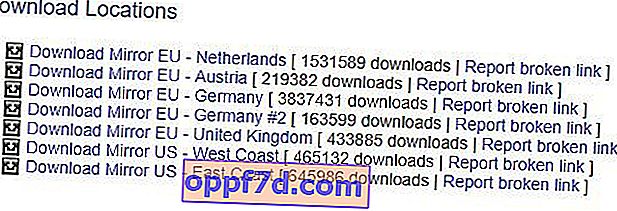
2 . Efter download har du et zip-arkiv med et exe-installationsprogram. Åbn arkivet, og kør straks DDU v17.0.8.2.exe, og angiv derefter en bekvem placering til udpakning af DDU-programmet ved at klikke på de tre prikker.
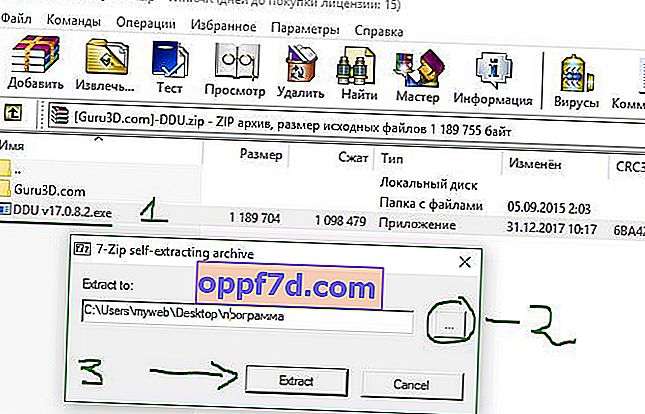
3 . Åbn mappen, hvor du pakkede DDU'en ud, og du vil have mange filer der, men for at starte selve programmet skal du køre Display Driver Uninstaller.
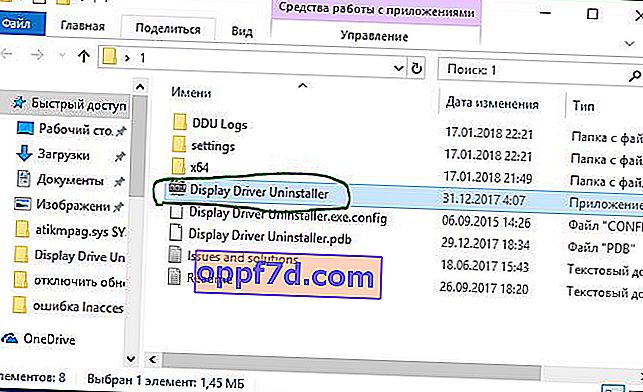
4 . Efter start af programmet anbefaler skaberne at køre det i sikker tilstand, så rengøringen er færdig og ingen travl proces forstyrrer. Dette er kun en anbefaling, men det er korrekt.
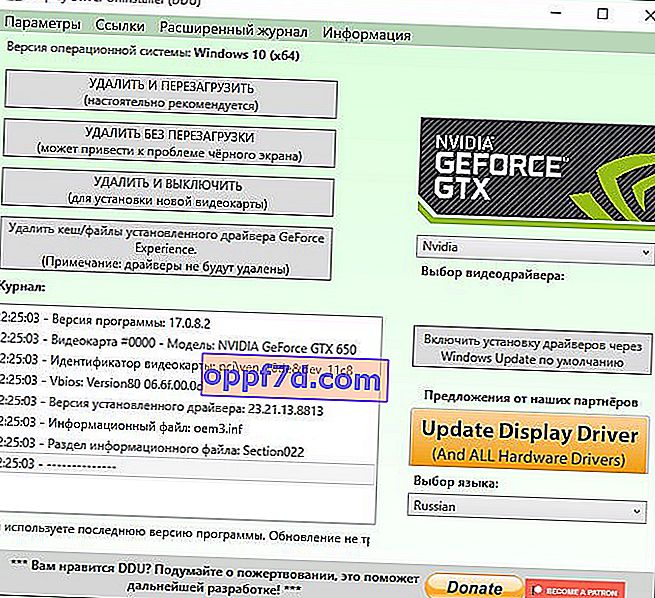
5 . Efter at have valgt den driver, som vi vil fjerne helt, viser programmet os 3 hovedindstillinger:
- Afinstaller og genstart - Fjern driveren, og genstart Windows, den bedste mulighed.
- Afinstaller uden genstart - anbefales ikke, hvis du indlæser den grundlæggende Windows-driver. En sort skærm kan vises.
- Fjern og sluk - Ideel til installation af et nyt grafikkort.
- Hvis der er installationsprogrammer Experience, Catalyst, Intel HD Graphics, kan du fjerne dem helt fra Windows-systemet.
6 . Klik på den knap, du vil bruge, og du er færdig. Værktøjet anvender de ønskede indstillinger og fjerner driverne rent fra systemet. Du kan nu downloade en ny driver til manuel installation, ændre din videoadapter eller lade Windows indlæse en version via et passende opdateringscenter.
